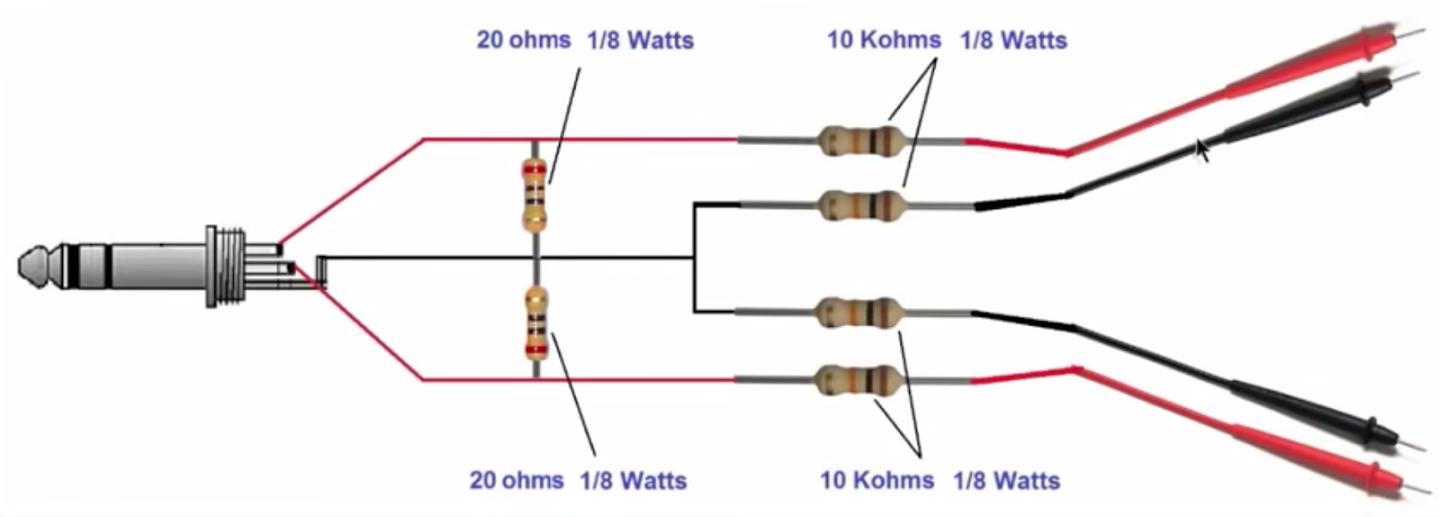MicroBlueprints
Pequenas ferramentas e projetos
quarta-feira, 7 de outubro de 2015
Instalando e atualizando o K150
O K150 é um gravador polêmico, apesar de ter a vantagem de usar usb ele tem dado muita dor de cabeça nos seus donos.
Possuo um K150 e este ja me deu um pouco de trabalho, hoje uso ele no windows 7 mas ja usei no 8, 8.1 e no 10. o k150 geralmente vem desatualizado e não possui suporte para o PIC 18F4550, mas isso pode ser facilmente resolvido usando a dypack 25(firmware atualizado)
Caso você precise atualizar seu k150 aqui vai um bom tutorial:
Você vai precisar de:
um gravador k150;
um pic 16F628A;
um pouco de paciência;
Primeiramente baixe a dypack atualizada aqui: dypack 25.
Após descompactar o arquivo, instale os drivers da prolific na pasta drivers, o K150 não usa interface FTDI o que dificulta usa-lo em sistemas operacionais mais recentes ja que a prolific esta descontinuando alguns chips, um deles é o mesmo utilizado no K150. Instale os drivers e reinicie seu computador
Cno caso de você usar o windows 10 baixe este driver: Prolific W10, instale e reinicie seu computador, depois conecte seu gravador e vá no gerenciador de dispositivos, caso haja uma exclamação ao lado do dispositivo da prolific clique com o botão direito e vá em atualizar driver, escolha procurar driver no computador e depois "permitir que eu escolha uma lista de drivers no computador", escolha o driver da prolific de 2008 que funciona perfeitamente no windows 10.
Abra o MicroPro.exe e selecione o seu microconrolador(neste caso o 16F628A), depois vá em file->Port e digite o numero da porta com que aparece no nome do seu dispositivo no gerenciador de dispositivos, feito isso seu microPro pode da uma mensagem de erro dizendo: "Reset failed, please check", neste caso dê ok e click no botão "read" (não esqueça de colocar omicrocontrolador no gravador na posição indicada) caso elenão trave e o microcontrolador esteja inserido correamente o programa irá fazer a leitura do conteudo e exibir na tela;
Clique no botão "Load" e escolha o arquivo "epk150.hex", depois clique em "Blank" e selecione "Erase Chip" para apagar o conteudo do pic depois clique em "Program", caso você obtenha um erro de Fuse clique em fuse, depois confirme a mcaixa que vai aparecer em yes e mude o fuse code protect para disable, vá e ok e novamente em "Program"
Pode ocorrer o erro "eeprom error at 0x0001" neste caso baixe e atualize o "chipdata.cid"
Estes procedimentos foram realizados no W7 usando os aarquivos fornecidos no site, já esta disponivel a dypack26, baixei a mesma e instalei, mas meu k15o apresentou problemas e renovei para a 25 que esta bastante estavél,
Use o PC como osciloscópio sem gastar praticamente nada!
Nem todo mundo dispõe de dinheiro pra comprar um osciloscópio mas sempre há uma situação para se usar um, pode ser um teste para tirar duvidas ou um teste crucial. Nestes casos você pode improvisar um osciloscópio com seu computador facilmente apenas usando alguns componentes básicos. A montagem dos componentes é bem simples e o custo é bem baixo o que faz deste osciloscópio uma mão na roda para se ter na bancada.
Antes de tudo baixe o programa Soundcard Scope e instale no seu PC: Soundcard Scope
Materiais:
2 cabos de multímetro (Vermelho)
2 cabos de multímetro (Preto)
1 metro de cabo de microfone
1 Pino P2 macho estéreo (preferência de metal)
4 resistores 10K 1/8 de watts
2 resistores 20 Ohms de 1/8 watts
Montando o cabo:
Após a montagem do cabo conecte na entrada do microfone e abra o Soundcard Scope e comece a usar seu osciloscópio (recomendo ter noções básicas de como usar um osciloscópio). A frequência máxima de leitura será limitada pela frequência máxima suportada pela placa de som do computador, na qual costuma ser de 44.100 Hz.
ATENÇÃO:
Não aplicar nas pontas de testes tensões maiores do que 500 Volts. O propósito dos resistores é justamente para abaixar a tensão de entrada para alguns milivolts, que é a tensão de trabalho da entrada de áudio. Caso valores maiores do que 500 Volts sejam aplicados, haverá grandes chances da placa de áudio e seu PC serem danificados.
Antes de tudo baixe o programa Soundcard Scope e instale no seu PC: Soundcard Scope
Materiais:
2 cabos de multímetro (Vermelho)
2 cabos de multímetro (Preto)
1 metro de cabo de microfone
1 Pino P2 macho estéreo (preferência de metal)
4 resistores 10K 1/8 de watts
2 resistores 20 Ohms de 1/8 watts
Montando o cabo:
Após a montagem do cabo conecte na entrada do microfone e abra o Soundcard Scope e comece a usar seu osciloscópio (recomendo ter noções básicas de como usar um osciloscópio). A frequência máxima de leitura será limitada pela frequência máxima suportada pela placa de som do computador, na qual costuma ser de 44.100 Hz.
ATENÇÃO:
Não aplicar nas pontas de testes tensões maiores do que 500 Volts. O propósito dos resistores é justamente para abaixar a tensão de entrada para alguns milivolts, que é a tensão de trabalho da entrada de áudio. Caso valores maiores do que 500 Volts sejam aplicados, haverá grandes chances da placa de áudio e seu PC serem danificados.
Assinar:
Postagens (Atom)